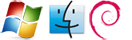Mit dem Paket "cups-pdf" kann ein simpel zu installierender PDF-Drucker eingerichtet werden, der dann auch von anderen PCs über das Netzwerk benutzt werden kann.
Ich gehe hier von folgender Konstellation aus:
- Der Server ist ein PC mit Debian Wheezy und dient als Druckserver
- Die Clients sind Windows-PCs und möchten den PDF-Drucker nutzen
Installation
apt-get install cups-pdf
Cups-Webinterface von extern erreichbar machen
In den nächsten Schritten müssen wir auf das Webinterface des Cups-Servers gelangen. Falls Ihr auf dem Server keine Möglichkeit habt einen Webbrowser zu benutzen (z.B. weil ihr keine GUI installiert habt), kann man das Webinterface von Cups auch vom internen LAN aus erreichbar machen:
vi /etc/cups/cupsd.conf
Listen localhost:631
Listen <IP-des-Servers>:631 (Diese Zeile einfügen)
Hiermit wird nun dem Netz 192.168.20.0/24 der Zugriff aufs Webinterface gewährt:
# Restrict access to the server...
<Location />
Order allow,deny
Allow 192.168.20.0/24
</Location>
# Restrict access to the admin pages...
<Location /admin>
Order allow,deny
Allow 192.168.20.0/24
</Location>
Nun noch den CUPS-Dienst neustarten:
/etc/init.d/cups restart
PDF-Drucker einrichten
Nun installieren wir uns noch den entsprechenden Drucker auf unserem Server:
- Das CUPS Webinterface aufrufen: https://localhost:631
- In der Startseite auf Drucker und Klassen hinzufügen klicken
- Auf Drucker hinzufügen
- Nun den lokalen Drucker CUPS-PDF (Virtual PDF Printer) auswählen
- Unter Name den Druckernamen eingeben (z.B. "PDF-Drucker"). Die Felder Ort und Beschreibung sind optional. Das Häkchen bei Diesen Drucker freigeben sollte gesetzt sein.
- Bei der Auswahl von "Marke/Hersteller" die Marke Generic auswählen und auf "weiter" klicken"
- Beim Druckermodell nun den Generic CUPS-PDF Printer (en) auswählen und auf "Drucker hinzufügen" klicken
- Auf der nächsten Seite werden die Standard-Einstellungen abgefragt, diese einfach nach Belieben einrichten
Konfigurieren
Nun müssen wir noch den Pfad angeben, an dem die PDF-Dateien später erzeugt werden.
vi /etc/cups/cups-pdf.conf
Out /mnt/festplatte/PDF-Dateien
Cups neustarten
/etc/init.d/cups restart
Drucker am Client verbinden
Der Drucker kann dann als Netzwerkdrucker an den Clients verbunden werden.
Bei der Treiberauswahl kann man folgende Drucker auswählen:
- Bei Windows XP: Apple Color LaserWriter 12/600
- Bei Windows Vista: Xerox Phaser 1235 PS
- Bei Windows 7: Xerox Phaser 6120 PS
Fehlersuche
Falls der Druck nicht auf Anhieb funktioniert, findet man sicher in den Logfiles weitere Hinweise, die sich unter /var/log/cups/ befinden.